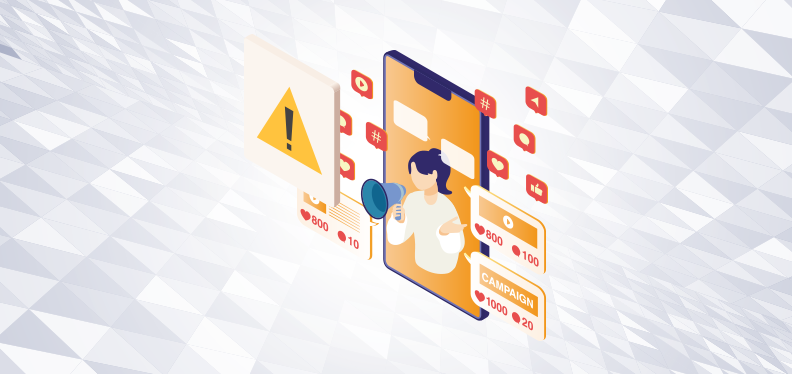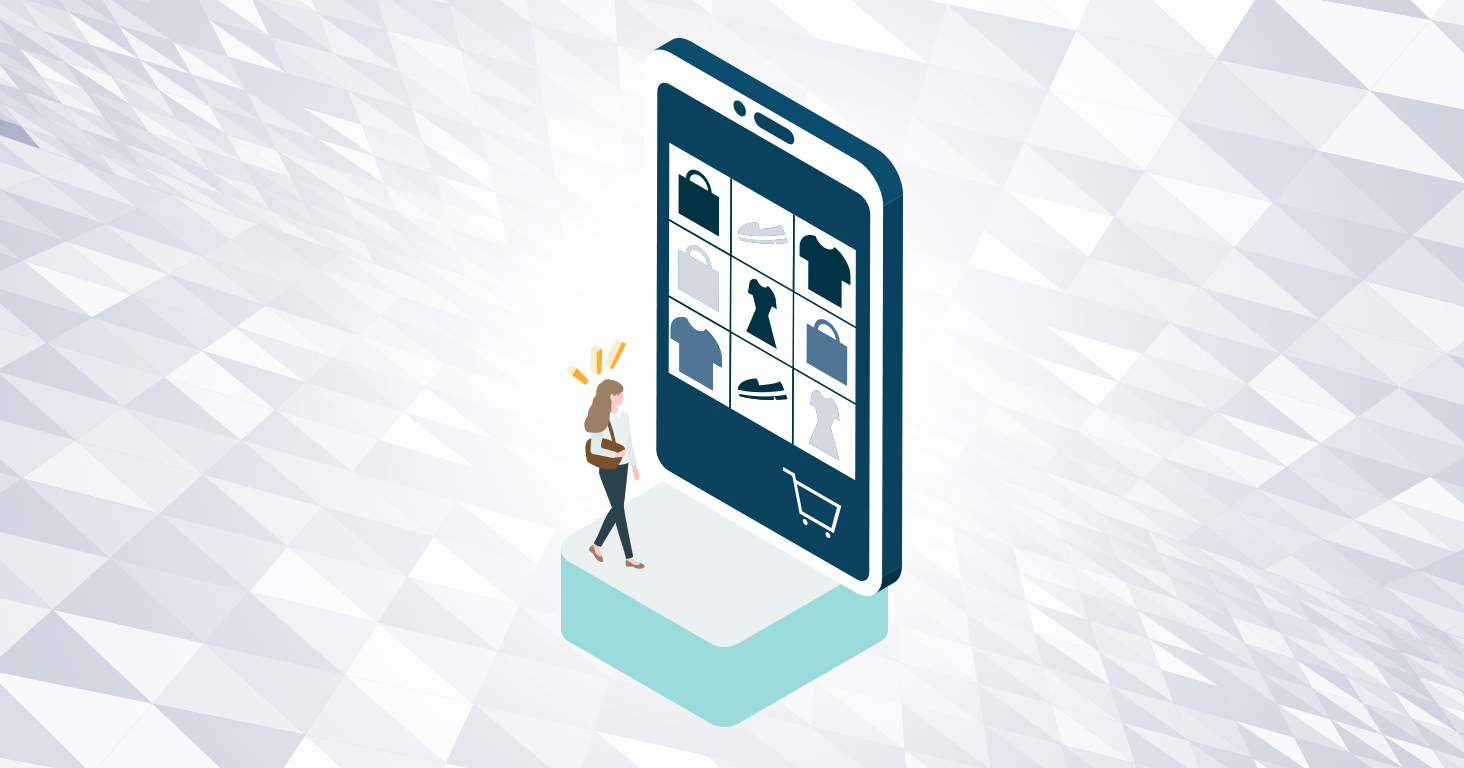release:
「WEBサイトのデザインを刷新したいけど、どのツールを使えばいいんだろう?」
「社内で簡単なバナーや資料を作りたいけれど、デザイン経験者がいない」
もしあなたが今、このようなお悩みをお持ちなら、この記事がきっとお役に立ちます。
ビジネスにおいて、デザインの重要性はますます高まっています。
- WEBサイト
- LP(ランディングページ)
- SNS投稿
- プレゼン資料
- パンフレットなどの印刷物
これら顧客とのあらゆる接点でデザインは「企業の顔」となるものであり、ブランドイメージを左右します。
しかし、デザインと聞くと、「専門的なスキルが必要なのでは?」と尻込みしてしまう方もいるかもしれません。また、いざデザインに取り組もうと思っても、世の中には非常に多くのデザインツールが存在し、どれを選べば良いのか迷ってしまう場合もあるでしょう。
そこで今回は、2025年最新版として、ビジネスシーンで活用できるおすすめのデザインツールを10種類厳選してご紹介します。それぞれのツールの特徴や得意分野を比較しながら、あなたの会社の目的やスキルレベルに合った最適なツールを見つけるための選び方ガイドになっていますので、ぜひ最後まで読み、貴社のビジネスを加速させるデザインツールを見つけてください。
目次
- デザインツール選びで失敗しないための3つのポイント
- ポイント1:デザインの「目的」を明確にする
- ポイント2:利用する人の「スキルレベル」を考慮する
- ポイント3:予算とチームでの「連携方法」を検討する
- 2025年版!おすすめデザインツール10選
- 【プロ向け・高度なWEB/グラフィックデザイン】
- Figma(フィグマ)
- Adobe XD(アドビ エックスディー)
- Adobe Photoshop(アドビ フォトショップ)
- Adobe Illustrator(アドビ イラストレーター)
- Sketch(スケッチ)
- 【初心者向け・手軽にデザイン作成】
- Canva(キャンバ)
- Microsoft Designer(マイクロソフト デザイナー)
- STUDIO(スタジオ)
- 【特定の用途・AI画像生成ツール】
- Midjourney(ミッドジャーニー)
- DALL-E 3(ダリ スリー)
- 自社に最適なデザインツールを選ぶには?
- ステップ1:現状の課題と目的を再確認する
- ステップ2:実際にツールを試してみる
- ステップ3:将来的な拡張性も考慮する
- まとめ:最適なデザインツールでビジネスの可能性を広げよう
デザインツール選びで失敗しないための3つのポイント

具体的なツールを見ていく前に、まずは自社に合ったデザインツールを選ぶために押さえておきたい3つのポイントをご紹介します。
ポイント1:デザインの「目的」を明確にする
「何のためにデザインツールを使うのか?」は最も重要なポイントです。
- WEBサイト全体のデザイン、UI/UX設計をしたい
- LPやバナーなど、WEB広告用のクリエイティブを制作したい
- 企業のロゴやブランドガイドラインを作成したい
- SNS投稿用の画像や動画を頻繁に作成したい
- 営業資料やプレゼン資料をプロフェッショナルなデザインにしたい
- 社内で簡単に使えるツールを探している
目的によって最適なツールは全く異なります。まずは、デザインを通じて何を達成したいのかを社内で明確にしましょう。
ポイント2:利用する人の「スキルレベル」を考慮する
誰がデザインツールを使うのかも、選び方の大切な要素です。
- プロのデザイナーやWEB担当者が使う
- デザイン経験のない営業担当者やマーケティング担当者が使う
- 将来的に社内でデザインの内製化を進めたい
専門的な知識やスキルが必要なツールもあれば、初心者でも直感的に操作できるツールもあります。ツールの習得コストも考慮し、利用する人たちが無理なく使いこなせるものを選ぶことが、継続的な運用に繋がります。
ポイント3:予算とチームでの「連携方法」を検討する
多くのデザインツールには、無料プランと有料プランがあります。月額費用や年額費用、機能制限などを事前に確認しましょう。
また、チームでデザイン作業を進める場合は、共同編集機能やクラウドでのデータ共有機能が充実しているかどうかも重要なポイントです。リアルタイムで複数人が同時に作業できるツールは、プロジェクトの効率を大きく向上させます。デザインをする場面を想定して、どのような規模で、どのような形で「連携」できるツールを選び必要があるかを検討しましょう。
これらのポイントを踏まえて、次からおすすめのデザインツールを見ていきましょう。
2025年版!おすすめデザインツール10選

ここでは、用途やスキルレベル別に幅広いデザインツールをご紹介します。(表示の価格は2025年7月末日現在のものです)
【プロ向け・高度なWEB/グラフィックデザイン】
Figma(フィグマ)
UI/UXデザインのデファクトスタンダードとも言えるWEBベースのデザインツールです。リアルタイム共同編集機能が非常に強力で、複数人でのデザイン作業やフィードバックのやり取りがスムーズに行えます。プロトタイプ作成機能も充実しており、完成イメージを共有しやすい点が魅力です。
- こんな会社におすすめ:WEBサイトやWEBサービスのUI/UXデザインを重視する企業。デザインチームや開発チームとの連携を密に行いたい企業。
- 価格感:無料プランあり。有料プランは月額450円~。
Adobe XD(アドビ エックスディー)
Adobe社が提供するUI/UXデザイン・プロトタイピングツールです。PhotoshopやIllustratorなど他のAdobe製品との連携が非常にスムーズなため、既にAdobe Creative Cloudを利用している企業にとっては導入しやすいでしょう。
- こんな会社におすすめ:Adobe製品をメインで使用しており、そのエコシステム内でUI/UXデザインを行いたい企業。WEBサイトやアプリのプロトタイプを効率的に作成したい企業。
- 価格感:Adobe Creative Cloudの一部として提供(月額制)。
Adobe Photoshop(アドビ フォトショップ)
画像加工・編集のプロフェッショナルツールとして、WEBデザイン、グラフィックデザイン、写真編集などあらゆる分野で利用されているツールです。WEBサイトのキービジュアルやバナー、アイコンなどの素材作成に必須のツールと言えるでしょう。2025年現在、AI機能「Adobe Firefly」との連携も進み、より高度な画像生成や編集が可能になっています。
- こんな会社におすすめ:WEBサイトの画像素材を細部までこだわりたい企業。写真のレタッチや合成など、高度な画像編集が必要な企業。
- 価格感:Adobe Creative Cloudの一部として提供(月額制)。
Adobe Illustrator(アドビ イラストレーター)
ロゴ、アイコン、イラスト、図形などのベクターグラフィック作成に特化したツールです。ベクター形式(点とそれらを結ぶ線・曲線などの数学的な座標情報で画像を表現する方式)のため、拡大・縮小しても画質が劣化しない点が最大のメリット。企業のロゴマークや販促物のデザイン、WEBサイトのアイコン作成など、多岐にわたる用途で利用されています。
- こんな会社におすすめ:企業のロゴやブランドアセットを制作したい企業。印刷物とWEB両方で使えるデザインを作成したい企業。
- 価格感:Adobe Creative Cloudの一部として提供(月額制)。
Sketch(スケッチ)
Macユーザーに根強い人気を持つUI/UXデザインツールです。プラグインの豊富さや軽快な動作が特徴で、シンプルで直感的なインターフェースが評価されています。FigmaやXDと比較されることが多いツールですが、Mac環境での作業効率を重視するデザイナーに選ばれています。
- こんな会社におすすめ:Mac環境でUI/UXデザインを効率的に行いたい企業。特定のプラグインを活用して作業効率を上げたい企業。
- 価格感:買い切りライセンスまたはサブスクリプション。
【初心者向け・手軽にデザイン作成】
Canva(キャンバ)
デザインの専門知識がない方でも、豊富なテンプレートと直感的な操作でプロ並みのデザインを作成できるWEBベースのツールです。SNS投稿画像、プレゼン資料、チラシ、ポスターなど、多岐にわたるデザインに対応しており、ビジネスシーンで非常に活用されています。AI機能も充実しており、テキストからの画像生成なども可能です。
- こんな会社におすすめ:デザイン経験者がいないが、社内でSNS投稿や簡単な資料作成を行いたい企業。スピーディーに質の高いデザインを作りたいマーケティング担当者や個人事業主。
- 価格感:無料プランあり。有料プランは月額1,500円~。
Microsoft Designer(マイクロソフト デザイナー)
Microsoftが提供するAIを搭載したデザインツールです。テキストを入力するだけで画像を生成したり、既存のデザインにAIが最適なレイアウトやフォントを提案したりするなど、AIがデザイン作業を強力にアシストしてくれます。Microsoft 365との連携も期待されます。
- こんな会社におすすめ:AIを活用してデザイン作業を効率化したい企業。プレゼン資料やSNS投稿など、手軽にデザインの質を高めたい企業。
- 価格感:Microsoft 365のサブスクリプションに含まれる、または単体提供。
STUDIO(スタジオ)
コーディングの知識がなくても、デザインツール感覚でWEBサイトを自由にデザイン・公開できるノーコードWEBサイト制作ツールです。直感的なドラッグ&ドロップ操作で、レスポンシブデザインにも対応した高品質なサイトを構築できます。
- こんな会社におすすめ:DX推進の一環として、スピーディーに自社でWEBサイトを立ち上げたい企業。デザイン性と自由度の高いノーコードツールを探している企業。
- 価格感:無料プランあり。有料プランは月額590円~。
【特定の用途・AI画像生成ツール】
Midjourney(ミッドジャーニー)
テキストから非常に高品質で芸術性の高い画像を生成できるAIツールです。WEBサイトのキービジュアル、ブログ記事のアイキャッチ、広告クリエイティブのアイデア出しなど、オリジナリティのあるビジュアルが必要な場合に活用できます。
- こんな会社におすすめ:新しいビジュアルコンテンツのアイデアを求めている企業。AIを活用してユニークな画像素材を作成したい企業
- 価格感:月額10ドル~(プランによる)
DALL-E 3(ダリ スリー)
OpenAIが開発した画像生成AIで、ChatGPT-4Vと連携して利用できる点が大きな特徴です。より自然なテキスト指示で、具体的なシーンやオブジェクトを含む画像を生成する能力に優れています。生成した画像をChatGPTでさらに編集したり、文章と合わせて活用したりすることも可能です。
- こんな会社におすすめ:テキスト指示の精度を重視し、より具体的な画像を生成したい企業。テキストと画像を連携させたコンテンツ制作を検討している企業
- 価格感:ChatGPT Plusなどの有料プラン(月額20ドル~、プランによる)に含まれる。Bing Image CreatorやMicrosoft Copilotの利用者は無料で利用できる
自社に最適なデザインツールを選ぶには?

ご紹介した10種類のツールの中から、あなたの会社に最適なものを選ぶための具体的なステップをご紹介します。これは、単に機能比較をするだけでは見えてこない、貴社のビジネスに本当の意味で貢献するツールを見つけるためのプロセスです。
ステップ1:現状の課題と目的を再確認する
まず、貴社が現在抱えているデザインに関する具体的な課題と、それを解決するために何を達成したいのかを詳細に書き出してみましょう。「デザインを良くしたい」など漠然とした目標ではなく、より具体的な成果をイメージすることが重要です。成果のイメージができたら、それがツールを選ぶ基準となります。
例えば、「WEBサイトの更新に時間がかかっている」と感じているなら、「デザイン変更やコンテンツ追加を、外部委託せず社内でスピーディーに完結できるようにしたい」など「内製化によるスピード向上」が目的となるでしょう。その場合、ノーコードやローコードでWEBサイトを構築・管理できるツールが有力な選択肢となります。
また、「SNS投稿のエンゲージメントが低い」ことが課題であれば、「視覚的に魅力的で、ターゲット層の目を引く高品質な画像や動画を効率的に制作し、エンゲージメント率を向上させたい」という目的が見えてきます。この場合、SNS投稿に特化したテンプレートが豊富で、直感的に操作できるツールが適しているかもしれません。
「デザイナーがおらず、デザインの外注コストが高い」という課題には、「専門知識がなくても、ブランドガイドラインに沿った基本的なデザインを社内で完結できる体制を作り、外注コストを削減したい」という目的が考えられます。このケースでは、テンプレートが豊富で学習コストの低いツールが理想的です。
このように、具体的な課題を深掘りし、その解決によって得られる「理想の状態」を明確にすることで、必要なツールの方向性が定まります。
ステップ2:実際にツールを試してみる
候補となるツールをいくつか絞り込めたら、実際にそれらを触ってみることが何よりも重要です。多くのデザインツールには、機能制限のあるものの無料プランや、期間限定の無料トライアルが用意されています。そうしたサービスを最大限に活用して、カタログスペックだけではわからない操作性や、実際のワークフローへの適合性を確認しましょう。
無料トライアルを有効に活用するためのポイントは、主に次のとおりです。
- 数名の担当者で試用し、意見を出し合う: 実際にツールを使うことになる複数の担当者(例えば、マーケティング担当、営業担当、WEB担当など)に試してもらい、それぞれの視点から操作性、機能、直感性について意見を募る。これにより、特定の個人だけでなく、チーム全体の使いやすさを評価できる
- 簡単なタスクを試してみる: ツールを導入した後に、頻繁に行うであろう具体的なデザインタスクを試してみることも重要。例えば、WEBサイトの既存バナーを一つ作り直してみる、次のキャンペーン用SNS投稿画像を制作してみる、既存の営業資料の一部を模倣して作成してみるなど、実際に手を動かしてみることで、そのツールが実務でどれだけ効率的に使えるかを肌で感じることができる
- 既存データとの連携を試す: 社内で収集している画像素材やフォント、ブランドカラーなどの既存データがスムーズに取り込めるか、あるいは既存のプレゼンテーションソフトやCRMツールなどとの連携が可能かどうかも確認する
この実践的な試用期間を通じて、実際に導入した際のイメージを具体化し、失敗のリスクを低減することができます。
ステップ3:将来的な拡張性も考慮する
現在のデザインニーズだけでなく、将来的にデザインの範囲を広げたい、あるいはチームのスキルアップに合わせてより高度な表現に挑戦していきたいといった展望がある場合は、そのツールの「拡張性」も考慮に入れるべきです。
注目すべき拡張性は、主に次のようなものです。
- 機能のアップグレードパス: 例えば、無料プランから有料プランへの移行で機能がどこまで拡張されるのか、よりプロフェッショナルな機能(アニメーション作成、3Dモデリングなど)が追加される可能性はあるのか、といった点を確認する
- エコシステムとの連携: そのツールが、他のAdobe製品やGoogle Workspaceなど、現在利用している、あるいは将来的に利用する可能性のあるソフトウェアやサービスとスムーズに連携できるかどうかも重要。シームレスな連携は、ワークフロー全体の効率化に貢献する
- 学習リソースとコミュニティ: 将来的に、より高度なスキルを習得したいと考えた際に、公式のチュートリアル、オンラインコース、活発なユーザーコミュニティなどが充実しているかどうかも、長期的な視点では重要な選定基準となる。例えば、最初はCanvaのような手軽なツールで基礎を固め、将来的にはPhotoshopやFigmaといった業界標準の専門ツールへ移行することを視野に入れるのであれば、それらのツール間の互換性や学習曲線を意識する
目先の課題解決だけでなく、将来の成長を見据えた選択をすることで、デザインツールへの投資を最大限に活かすことができるでしょう。
まとめ:最適なデザインツールでビジネスの可能性を広げよう
デザインツールは、単なる「絵を描く道具」ではありません。企業のブランディングを強化し、顧客とのコミュニケーションを深め、最終的にビジネスの成長を加速させるための強力な武器となります。
今回紹介した10種類のツールは、それぞれ得意分野や特徴が異なります。ぜひこの記事を参考に、貴社の目的やスキルレベルに合った最適なデザインツールを見つけてみてください。
もし「どのツールが良いか迷う」「WEBサイトのデザインを最初からプロに任せたい」とお考えでしたら、株式会社MUにお気軽にご相談ください。貴社の課題や目標に合わせた最適なWEBサイト制作・デザイン支援をご提案させていただきます。